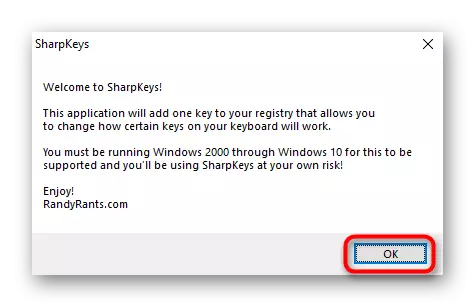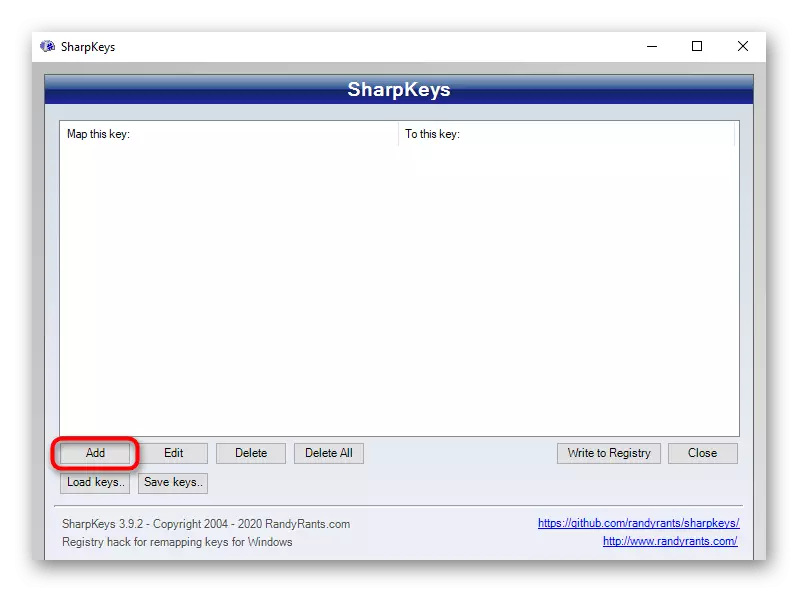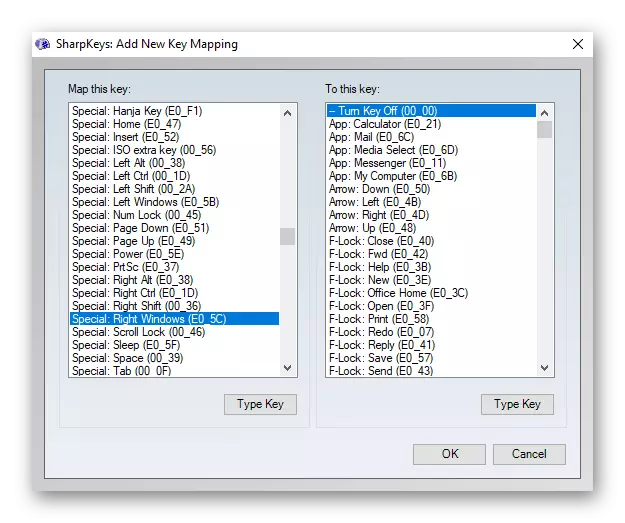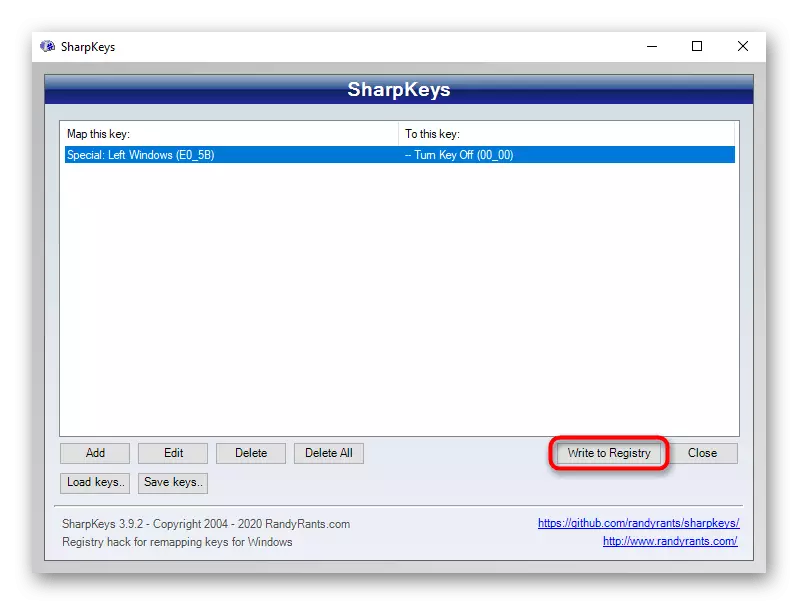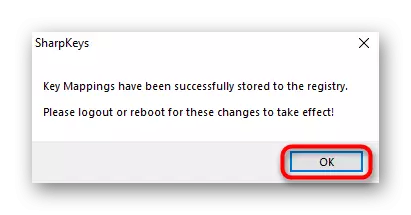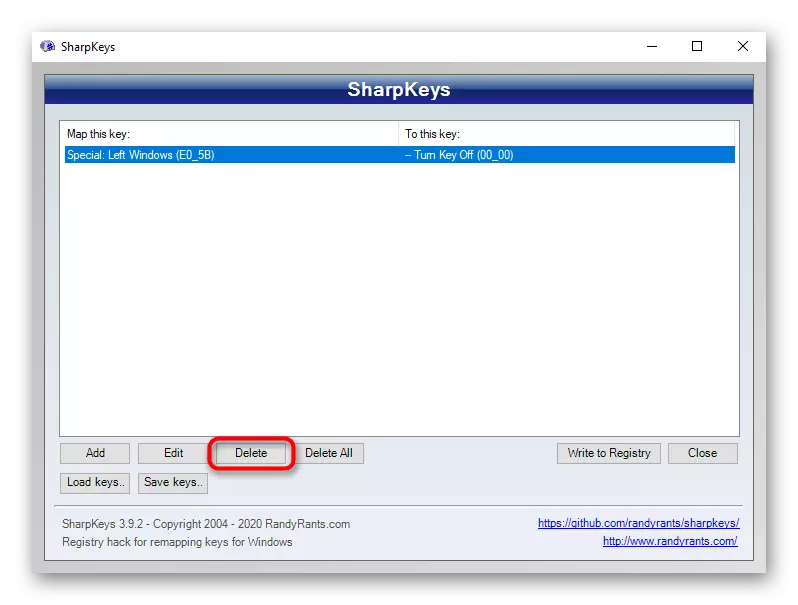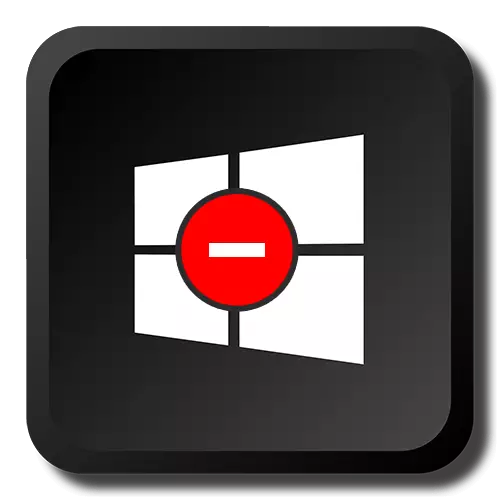
વિકલ્પ 1: કીબોર્ડ શૉર્ટકટ્સને અક્ષમ કરો
વિન્ડોઝ કી સાથે સંયોજનોના શટડાઉન હેઠળ, તે પ્રકાર વિન + આર, વિન + એક્સના સંયોજનોના ઉપયોગને સૂચિત કરવામાં આવે છે જે વિવિધ સિસ્ટમ કાર્યો અને એપ્લિકેશનોને પરિણમે છે. તે જ સમયે, "પ્રારંભ" પોતે જ ખોલવાનું ચાલુ રાખશે. પદ્ધતિ એવા વપરાશકર્તાઓ માટે યોગ્ય છે જેમની પાસે કીઓની આ સંયોજનોની જરૂર નથી અને / અથવા સમયાંતરે તેમને રેન્ડમલી દબાવીને. જ્યારે તમે Windows કી દબાવો છો ત્યારે તે ક્રિયાને અક્ષમ કરવા માટે, સંસ્કરણ 2 માં લખેલા રીતોમાંથી એકનો ઉપયોગ કરો.પદ્ધતિ 1: "સ્થાનિક જૂથ નીતિ સંપાદક"
સિસ્ટમ એપ્લિકેશન "સ્થાનિક જૂથ નીતિ સંપાદક" ફક્ત વિન્ડોઝ 10 વ્યવસાયિક અને કોર્પોરેટમાં જ છે, અને વિન્ડોઝમાં 7 વધુ અને મહત્તમ છે. જો તમારું ઘર ઘર છે (વિન્ડોઝ 10/7 હોમ), મૂળભૂત (વિન્ડોઝ 7 મૂળભૂત), આગલી પદ્ધતિ પર જાઓ જે આનો વિકલ્પ છે, કારણ કે આ સંપાદક આવા સંપાદકોમાં ગેરહાજર છે.
- "સ્થાનિક જૂથ નીતિ સંપાદક" ચલાવો, તેને "પ્રારંભ" માં નામથી શોધી કાઢો.
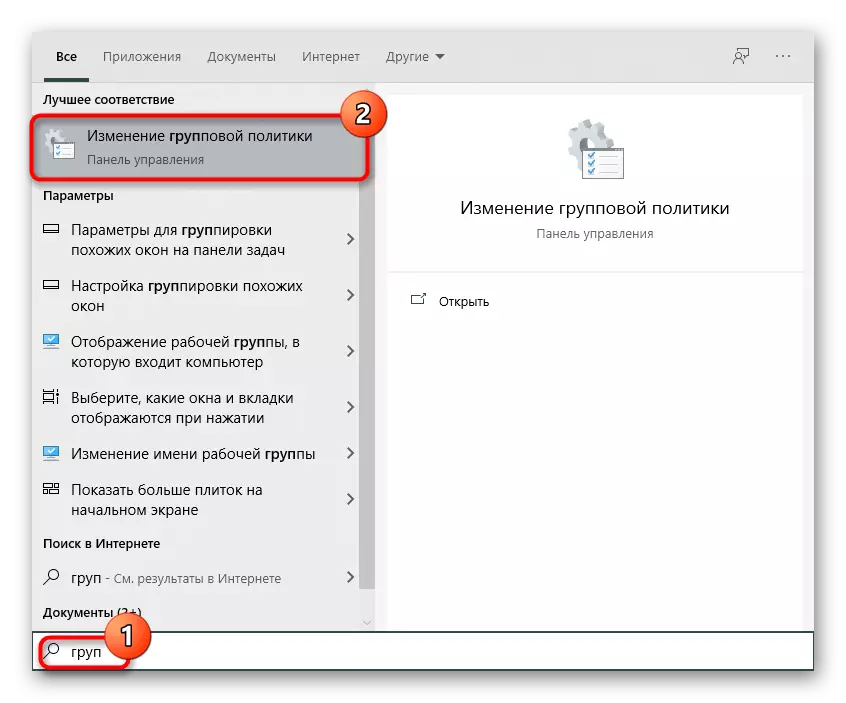
"ચલાવો" વિંડો દ્વારા, આ gpedit.msc ના નામનો સ્કોર કરીને કરી શકાય છે.
- ક્રમશઃ નીચેના વિભાગોને જમાવો: "વપરાશકર્તા રૂપરેખાંકન"> "વહીવટી નમૂનાઓ"> "વિન્ડોઝ ઘટકો".
- "એક્સપ્લોરર" સબફોલ્ડર પસંદ કરો અને "Windows કીનો ઉપયોગ કરતી કી સંયોજનોને અક્ષમ કરો" નામની આઇટમ શોધો. ડાબી માઉસ બટન દબાવીને તેને ડબલ ખોલો.
- "સક્ષમ" મૂલ્યને સેટ કરો (કારણ કે પરિમાણને "અક્ષમ કરો" કહેવામાં આવે છે ... "મૂલ્ય" સક્ષમ કરો "આ અક્ષમ નીતિને સક્રિય કરે છે) અને ફેરફારોને" ઑકે "બટનમાં સાચવો.
- સિસ્ટમમાંથી બહાર નીકળો અથવા ફેરફારો કરવા માટે કમ્પ્યુટરને ફરીથી પ્રારંભ કરો.

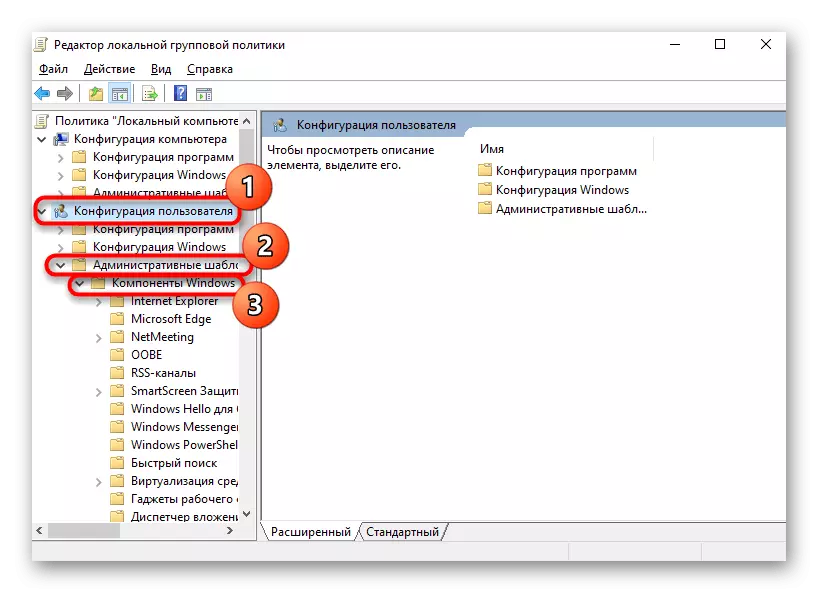


પદ્ધતિ 2: "રજિસ્ટ્રી એડિટર"
ઉપરોક્ત એપ્લિકેશનની ગેરહાજરીમાં, સમાન ક્રિયાને રજિસ્ટ્રી એડિટર દ્વારા ઉત્પન્ન કરવું પડશે. જો કે, પગલાં કુદરતી રીતે અલગ હશે.
- "સ્ટાર્ટ" માં શોધ દ્વારા, રજિસ્ટ્રી એડિટરને શોધો અને ચલાવો.

જો તેના બદલે તમે "રન" એપ્લિકેશનનો ઉપયોગ કરો છો, તો ત્યાં regedit આદેશ દાખલ કરો.
- પાથ સાથે જાઓ. વિન્ડોઝ વિન્ડોઝ 10 આ સરનામાંને સીધા જ સરનામાં બાર પર શામેલ કરી શકે છે અને ઝડપી સંક્રમણ માટે Enter દબાવો. જો સંક્રમણ થતું નથી, તો સરનામાંમાંથી નવીનતમ શબ્દ કાઢી નાખો.
- કેટલાક વપરાશકર્તાઓ પાસે કોઈ સબફોલ્ડર "એક્સપ્લોરર" હશે નહીં, તેથી તેને જાતે બનાવવું પડશે. આ કરવા માટે, ડાબી કૉલમમાં "નીતિઓ" પર જમણું-ક્લિક કરો અને "એક વિભાગ બનાવો" પસંદ કરો અને પછી તેને "એક્સપ્લોરર" પર નામ આપો.
- બનાવેલ વિભાગમાં, વિંડોના મધ્ય ભાગમાં, ખાલી જગ્યા પર જમણું-ક્લિક કરો અને વિન્ડોઝના સ્રાવને ધ્યાનમાં લીધા વિના "ડોર્ડ પેરામીટર (32 બિટ્સ)" બનાવો.
- "હવેનીકીસ" માં બનાવેલ પેરામીટરનું નામ બદલો.
- તેને ડબલ દબાવવાની એલ.કે.એમ. સાથે ખોલો અને મૂલ્યને "1" પર બદલો.
- બધી વિંડોઝ બંધ કરી શકાય છે, અને કમ્પ્યુટર ફરીથી પ્રારંભ કરવા માટે છે. ભવિષ્યમાં, આ ફંક્શનને અક્ષમ કરવા અથવા મૂલ્યને "0" પર પાછું બદલવું, અથવા બનાવ્યું પરિમાણને ફક્ત કાઢી નાખો.


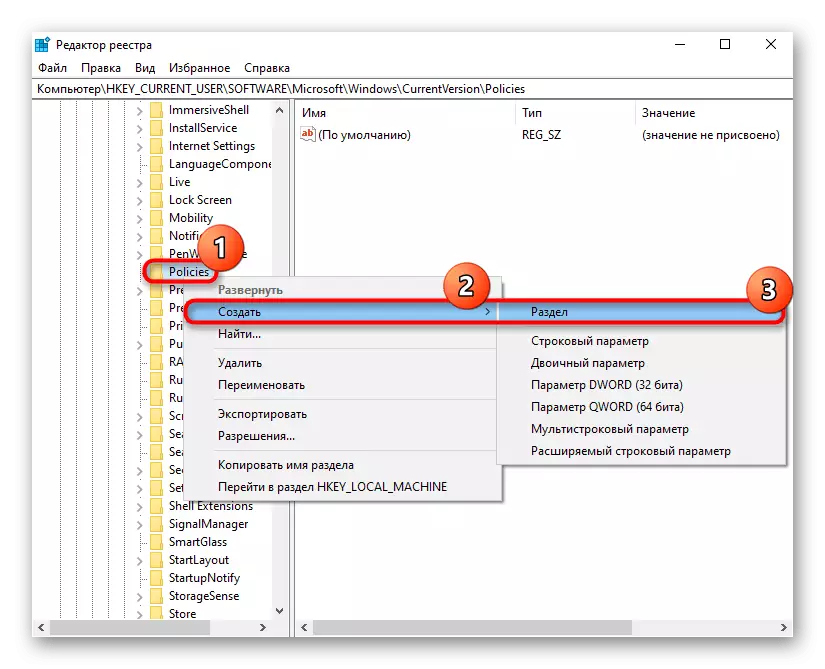

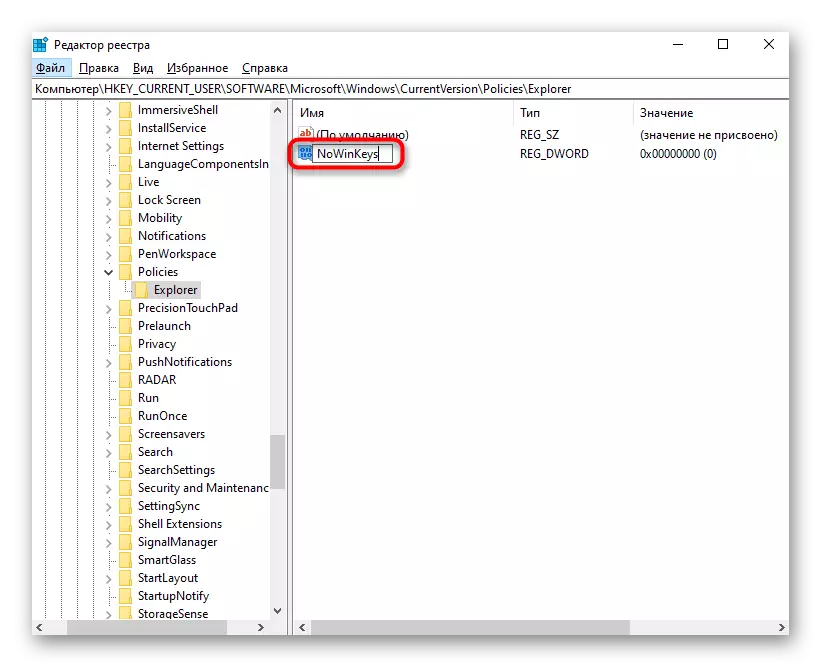
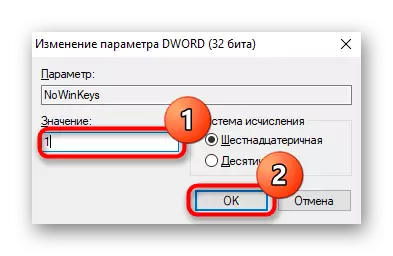
વિકલ્પ 2: વિન્ડોઝ કી બંધ કરો
જ્યારે તમે તેને દબાવો ત્યારે કેટલાક વપરાશકર્તાઓને વિન્ડોઝ ટ્રિગરને બંધ કરવાની જરૂર છે. આ કિસ્સામાં, અગાઉના સંસ્કરણ યોગ્ય નથી, કારણ કે હકીકતમાં તે કામ કીને પોતે છોડે છે. આગળ, વિન ક્રિયાને બંધ કરવાના ઘણા રસ્તાઓ દોરવામાં આવશે, અને તે બધા તેમના પોતાના માર્ગમાં અનુકૂળ છે.પદ્ધતિ 1: "રજિસ્ટ્રી એડિટર"
રજિસ્ટ્રી દ્વારા, તમે ફક્ત સંયોજનોને અક્ષમ કરી શકતા નથી, પણ કામ કરવા માટે કીને સંપૂર્ણપણે પ્રતિબંધિત કરી શકો છો જેથી તે "પ્રારંભ" મેનૂ ખોલી શકશે નહીં.
- અગાઉ ઉલ્લેખિત પદ્ધતિઓમાંથી એક સાથે રજિસ્ટ્રી એડિટર ચલાવો.
- HKEY_LOCAL_Machine \ સિસ્ટમ \ contrentControlset \ નિયંત્રણ \ કીબોર્ડ લેઆઉટના પાથ સાથે જાઓ.
- મધ્ય ભાગમાં, ખાલી જગ્યા પર પીસીએમ પર ક્લિક કરો અને "બાઈનરી પરિમાણ" બનાવો.
- તેને સ્કેનકોડ નકશા પર નામ બદલો.
- ડબલ ક્લિક કરો એલકેએમ તેને ખોલો અને જો તમે બંને વિન કીઓને અક્ષમ કરવા માંગતા હોવ તો તેને નીચેનામાં બદલો (જો કે તમારા કીબોર્ડમાં બે છે):
00 00 00 00 00 00 00 00 00
03 00 00 00 00 00 00 5 બી ઇ 0
00 00 5 સી ઇ 0 00 00 00 00 00
ફક્ત ડાબી કીને અક્ષમ કરવા (ફરીથી, જો વિન્ડોઝ કીઓ બે હોય તો):
00 00 00 00 00 00 00 00 00
02 00 00 00 00 00 00 5 બી ઇ 0
00 00 00 00 00
ફક્ત આ નંબરો દાખલ કરો, અને તેમના અને અન્ય બધા અક્ષરોને ડાબી બાજુમાં દાખલ કરો અને જમણી બાજુ આપમેળે દેખાશે.
- ફેરફારોને સાચવો, કમ્પ્યુટરને ફરીથી પ્રારંભ કરો.



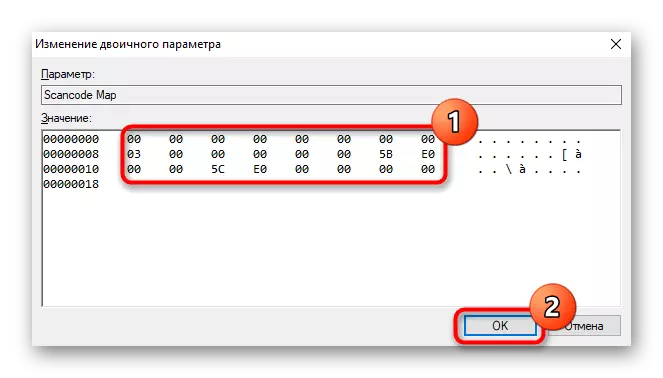
પદ્ધતિ 2: કીબોર્ડ ડ્રાઈવર
જો તમારી પાસે રમત કીબોર્ડ અથવા સાર્વત્રિક હોય, પરંતુ વિશિષ્ટ સૉફ્ટવેર મેનેજમેન્ટ સૉફ્ટવેર સાથે અસંતુલિત મોડેલ હોય, તો તે એક ફંક્શન હોઈ શકે છે જે કોઈપણ કીઓની કામગીરીને પ્રતિબંધિત કરે છે. સસ્તા રમત કીબોર્ડના કેટલાક ઉત્પાદકો કી સંયોજનોની મુખ્ય લાક્ષણિકતાઓને અમલમાં મૂકતા અલગ નિયંત્રણ કાર્યક્રમો લખતા નથી. સરળ સસ્તી કીબોર્ડ્સમાં, નિયમ તરીકે, કોઈ વધારાના સૉફ્ટવેર અને વિશિષ્ટ કી સંયોજનો નથી, તેથી આ પદ્ધતિ આવા પેરિફેરલ્સના માલિકોને ફિટ કરતી નથી.
કારણ કે ખેલાડીઓને વિન્ડોઝ કીને આકસ્મિક રીતે ચૂકી જવાની જરૂર નથી અને ગેમપ્લે દરમિયાન તેને દબાવવાની જરૂર નથી, આથી રમતને ચાલુ કરીને, લગભગ તમામ રમત કીબોર્ડ્સના ઉત્પાદકો તેમને કી શટડાઉન કાર્ય સાથે સજ્જ છે. કેટલીકવાર તેના પર પ્રતિબંધ તેની કીઝના વિશિષ્ટ સંયોજનનો ઉપયોગ કરીને સીધી મૂકી શકાય છે, અને કેટલીકવાર તમારે તેને બ્રાન્ડેડ પ્રોગ્રામ દ્વારા તેને ગોઠવવાની જરૂર છે. બાદમાં ગેરહાજરીમાં, તમારે તેને ઉત્પાદકની સત્તાવાર વેબસાઇટ પરથી ડાઉનલોડ કરવાની જરૂર પડશે, ખાતરી કરો કે તમારા મોડેલ માટે સમર્થન છે કે નહીં તે સ્પષ્ટ કરવા માટે ખાતરી કરો.
રમત કીબોર્ડ્સમાં, રમત મોડ પર સ્વિચ કરવાનું એક કાર્ય ઘણીવાર એફ-પંક્તિ કીને અસાઇન કરવામાં આવે છે. જ્યારે તે દબાવવામાં આવે છે, ત્યારે એફ.એન. (FN વિના, FN વિના, જો એફ-પંક્તિ સિવાય મલ્ટિમીડિયા મૂલ્યોને ગોઠવેલું હોય), તો રમત મોડ ચાલુ છે, કેટલીક કીઓની પ્રેસને પ્રતિબંધિત કરે છે, જેમાં જીત કી પણ ફરજિયાત છે. રમત પ્રોફાઇલ આઇકોન માટે કીબોર્ડનું નિરીક્ષણ કરો અને તેને ચાલુ કરો. ઉદાહરણ તરીકે, આ માટે લોજિટેક કીપેડ્સ પર, તમારે FN + F8 દબાવવું આવશ્યક છે. ફરીથી દબાવો મોડને અક્ષમ કરે છે.

બ્રાન્ડેડ એપ્લિકેશન પોતે રમી મોડને પણ ગોઠવી શકે છે. ફરીથી, Logitech આ કરી શકતું નથી, કારણ કે જીત ડિફૉલ્ટ રૂપે અવરોધિત છે, જેમ નીચે સ્ક્રીનશૉટમાં જોઈ શકાય છે.
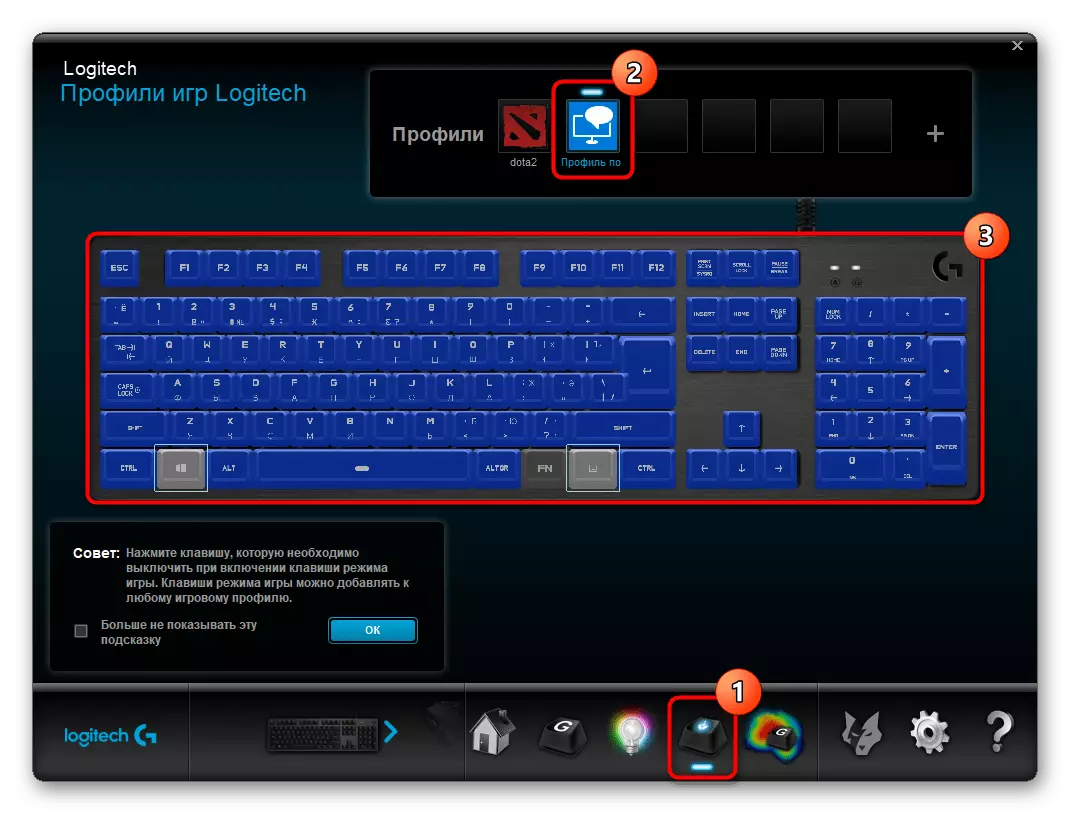
તમારા કીબોર્ડના ઉત્પાદક, બિલ્ટ-ઇન વિન લૉક ગુમ થઈ શકે છે, તેથી તમારે આ કીને શટ ડાઉન કરવા માટે ચિહ્નિત કરવું પડશે અને પછી તપાસો કે તે રમત મોડમાં ઉપકરણને મુક્ત કરીને અવરોધિત કરવામાં આવ્યું છે કે નહીં.
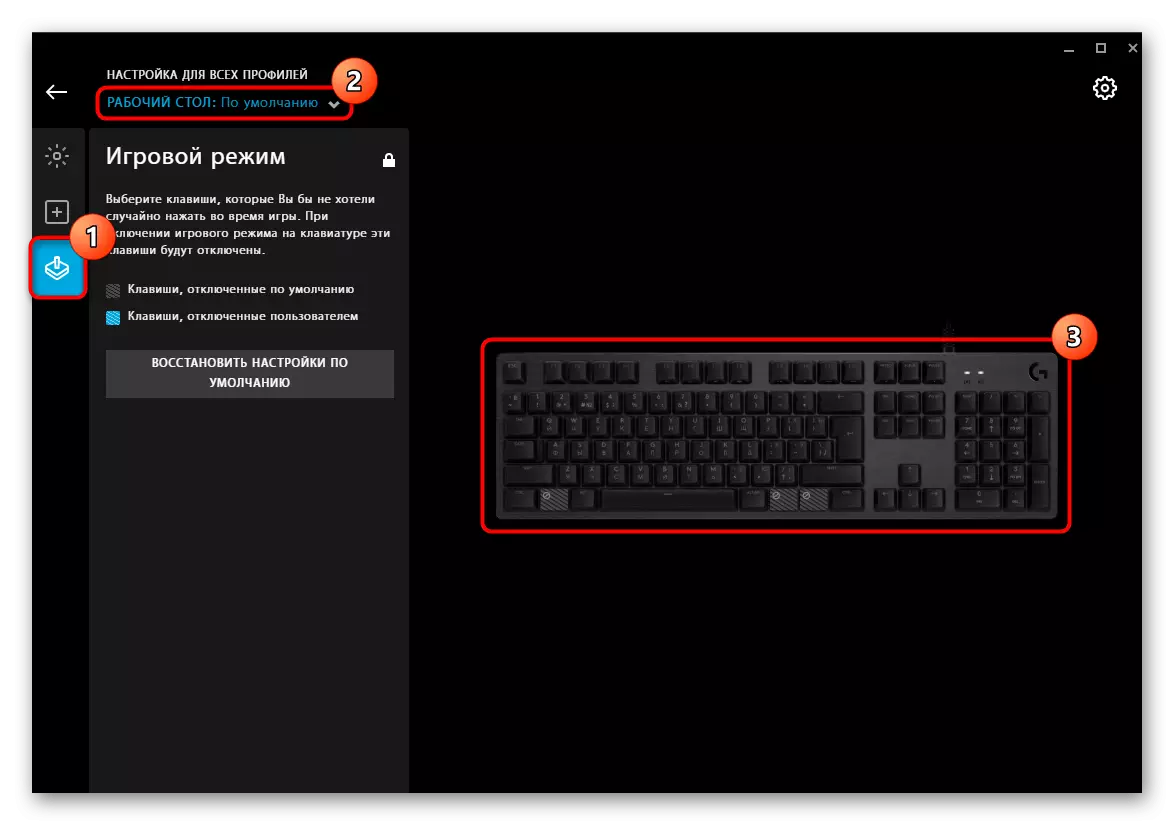
પદ્ધતિ 3: થર્ડ પાર્ટી પ્રોગ્રામ્સ
જે લોકો પાસે સામાન્ય કીબોર્ડ હોય તે બધા માટે, જે તેના કાર્યના મોડ્સને રૂપરેખાંકિત કરતું નથી, અને રજિસ્ટ્રીનો સંપર્ક કરવા માંગતો નથી અથવા ડરતો નથી, તે વિવિધ પ્રોગ્રામ્સનો ઉપયોગ કરીને પદ્ધતિને અનુકૂળ કરશે. આવી પરિસ્થિતિમાં એક ફાયદો એ છે કે તૃતીય-પક્ષ એપ્લિકેશન્સની મદદથી, વિન્ડોઝ કી પરની શક્તિને અને બંધ કરવાની સાથે, તે ખૂબ જ સરળ છે, અને તમે એવી કોઈપણ અન્ય કીબોર્ડ કીઝનો ઉપયોગ સુવિધા સાથે પણ કરી શકો છો, તેમની ક્રિયાઓને ફરીથી સોંપણી કરી શકો છો. કાર્યને અમલમાં મૂકવા માટે, અમે મફત અને સૌથી સરળ સોલ્યુશન પર રોક્યું છે જે વિન્ડોઝ ઓએસના વિવિધ સંસ્કરણો સાથે સુસંગતતા ધરાવે છે.
સત્તાવાર સાઇટથી શાર્પકીઝ ડાઉનલોડ કરો
- ઉપરની લિંકને અનુસરો અને તમારા વિવેકબુદ્ધિ માટે ઝિપ ફોલ્ડર અથવા એમએસઆઈ ફાઇલને ડાઉનલોડ કરો.
- એક્ઝેક્યુટેબલ ફાઇલ ચલાવો અને વિકાસકર્તા તરફથી નોટિસથી સંમત થાઓ, જે સૉફ્ટવેર કાર્યના સિદ્ધાંત અને લેખકના જવાબદારીના ઇનકારની ચેતવણી (બૅનલ નીતિ, સૉફ્ટવેરમાં કોઈપણ લાઇસેંસમાં સહજ).
- વિંડોનો મુખ્ય ભાગ ખાલી રહેશે - તે ફક્ત તેમની સાથે ક્રિયા માટે કીઝ અને સેટિંગ્સ ઉમેરવા માટે રચાયેલ છે. પ્રથમ નિયમ સેટ કરવા માટે "ઉમેરો" બટનને ક્લિક કરો.
- ડાબી બાજુની સૂચિમાં, "સ્પેશિયલ: ડાબે વિન્ડોઝ" આઇટમ શોધો અને તેને ક્લિકથી પ્રકાશિત કરો. જમણી બાજુના સ્તંભમાં, તેના માટે ક્રિયાનો ઉલ્લેખ કરો - "કી બંધ કરો". "ઑકે" પર ક્લિક કરો, જેનાથી ટેબલમાં કાર્ય કરે છે.
- જો કીબોર્ડમાં બે વિંડોઝ કીઝ હોય અને તમે તેમને બંનેને અક્ષમ કરવા માંગો છો, તો જમણી બાજુએ તે જ કરો.
- હવે સિસ્ટમને ફેરફારો કરવા માટે જરૂર પડશે - "રજિસ્ટ્રી પર લખો" બટનને ક્લિક કરો.
- એક સૂચના સફળ પ્રક્રિયા વિશે પ્રદર્શિત થાય છે અને તે સિસ્ટમમાંથી બહાર નીકળવા અને પાછા જવા માટે અથવા કમ્પ્યુટરને ફરીથી પ્રારંભ કરવા માટે તે જરૂરી છે.
- તમે કોઈપણ સમયે કી બ્લોકિંગને બંધ કરી શકો છો, ખાલી "કાઢી નાખો" બટનથી ઉમેરાયેલ વસ્તુને કાઢી નાખો.